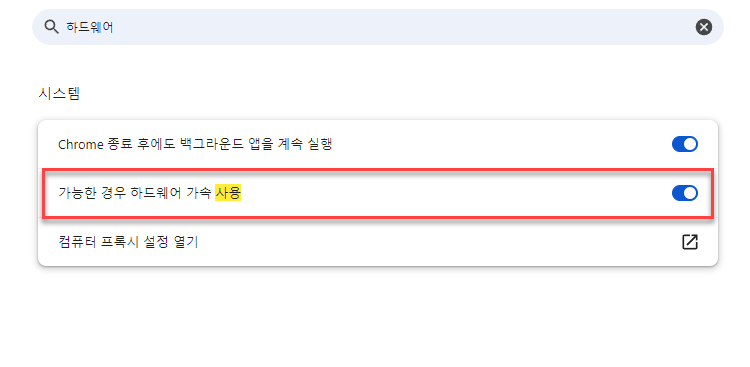Runwayml를 이용하다보면 4k 영상을 올려도 무료로 아웃풋은 720p밖에 허용되지 않습니다. 유료로 이용한다면 4k를 지원해주긴 하지만, 영상 몇 개를 하겠다고 유료 요금제를 사용하는 것은 돈 낭비라 할 수 있습니다. 그러나 많은 영상을 하겠다고 하시면, 그냥 Runwayml의 그린스크린을 결제하고 사용하시길 바랍니다. 이번에는 720p로 뽑아낸 mov 파일을 어떻게 원본과 합성하여 그린스크린을 만드는지 알려드리겠습니다.
해당 프로그램이 뭔지 모르시겠다는 분들은 아래를 참고해주세요.
Runwayml 사용법 – 최고의 동영상 배경 제거 사이트 강추!
일단 프리미어 프로가 있어야 합니다. 프리미어 프로 같은 경우에는 정액제를 이용해야 합니다. 뭐, 인터넷에 검색하면 프리미어 크랙 같은 경우도 있고, 체험판을 사용해보셔도 됩니다. 프리미어 프로가 준비가 되었다면, 작업창에 두 영상을 불러옵니다.
프리미어 프로 합성하기
본 문서는 720p 영상과 원본 1080 및 4k 화질을 합성하는 방법은 배웁니다. 알파 채널로 mov 파일을 뽑아냈다고 하지만, 엄청나게 작아진 화질로 활용하기 불가능할 정도라고 할 수 있습니다. 아래 이미지를 참고해주세요.
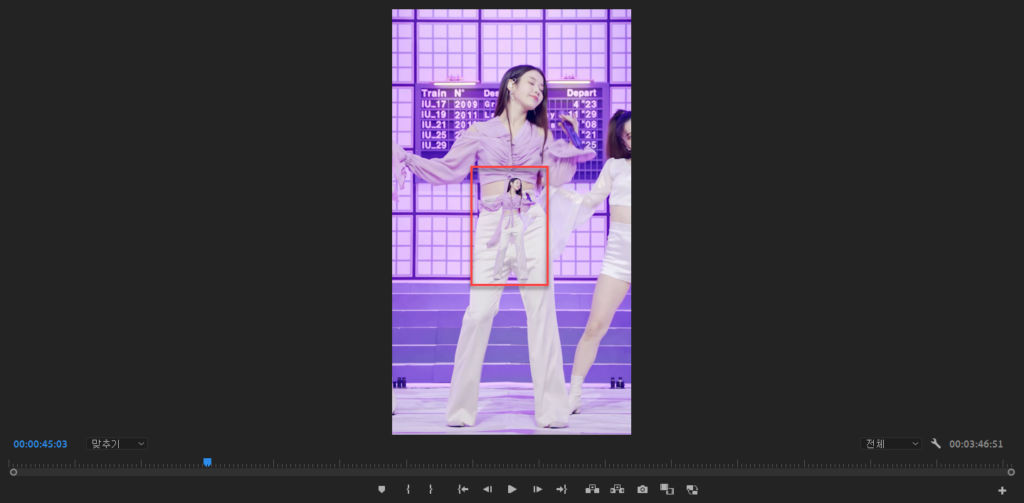
원본 영상 위에 알파 채널로 뽑아낸 mov 파일을 올려놓은 겁니다. 크기 차이가 어마무시하죠? 프레임 크기로 비율 조절해서 쓰면 돼죠~ 하는 분들이 계신데, 모르는 소리입니다.
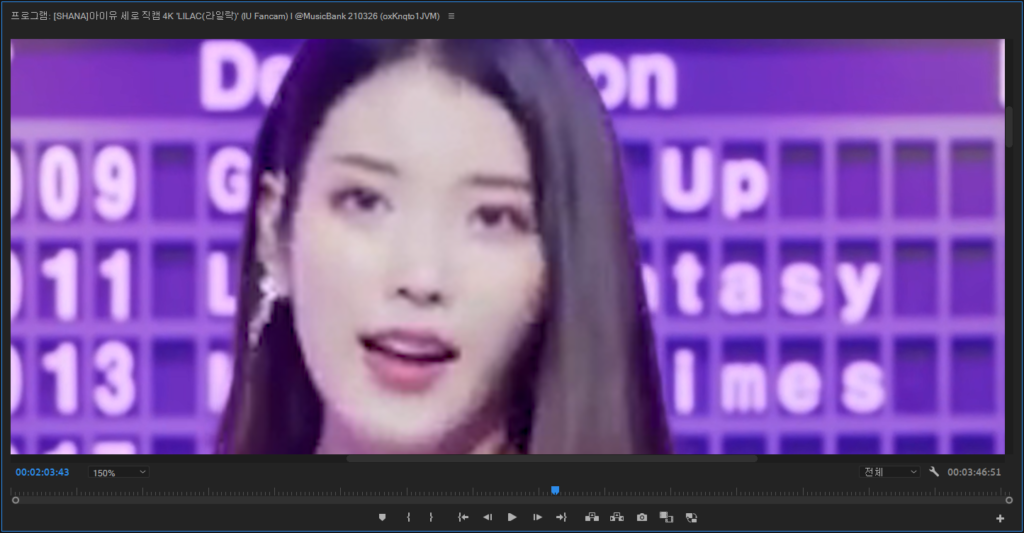
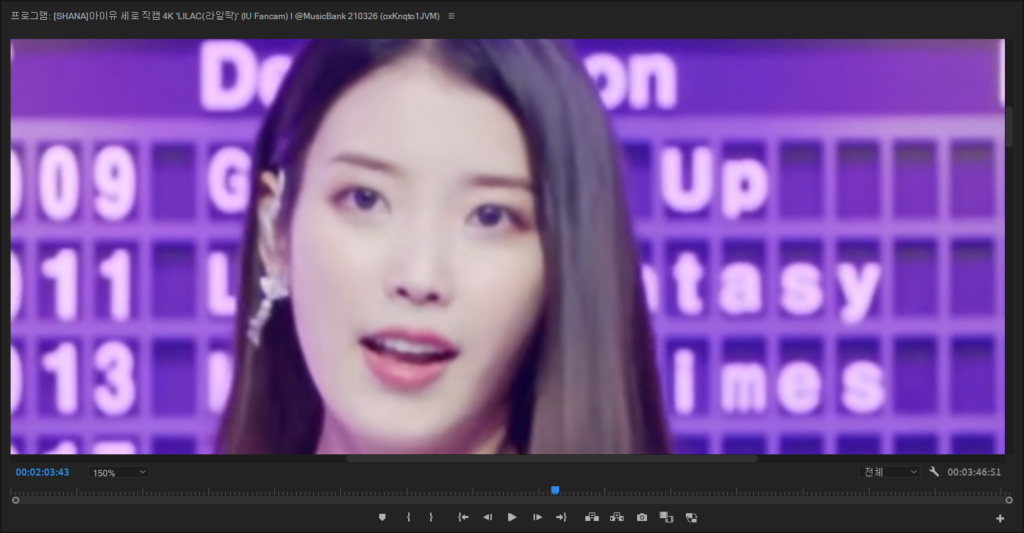
왼쪽이 mov 파일을 프레임 크기로 확대한 겁니다. 오른쪽은 원본 영상이고요. 화질 저화가 얼마나 심각한 건지 아시겠죠? 그럼 여기서 어떻게 원본 화질을 살리면서, 알파 채널을 활용하느냐?
쉽습니다. 먼저 이런 위치로 타임라인을 조절합니다.
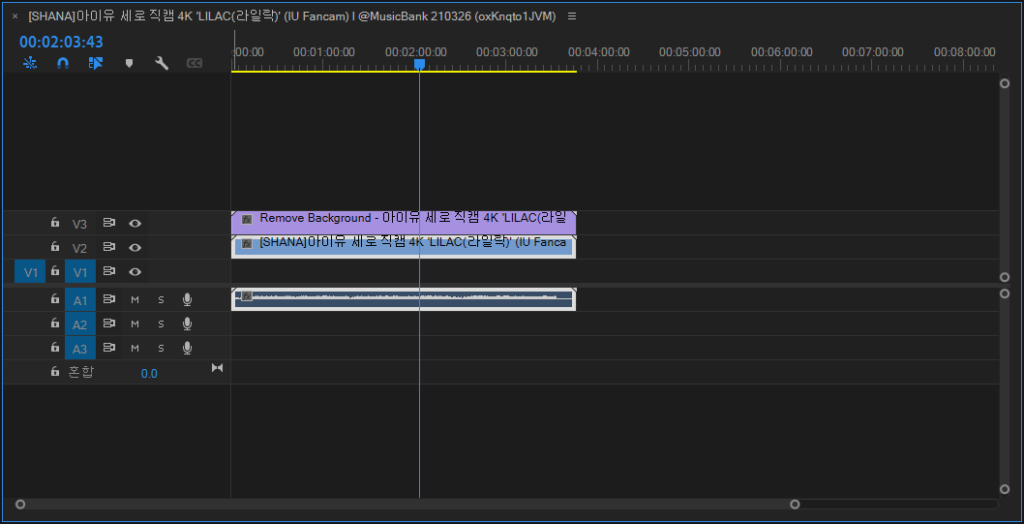
가장 위에는 mov 알파채널, 그리고 그 밑으로는 원본 아이유 영상.
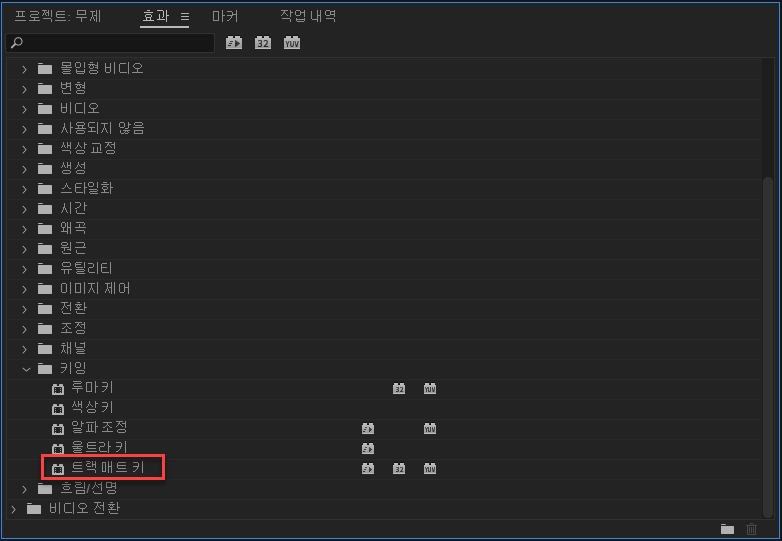
효과- > 비디오 -> 키잉 -> 트랙 매트 키
이걸 원본 영상에 적용합니다.
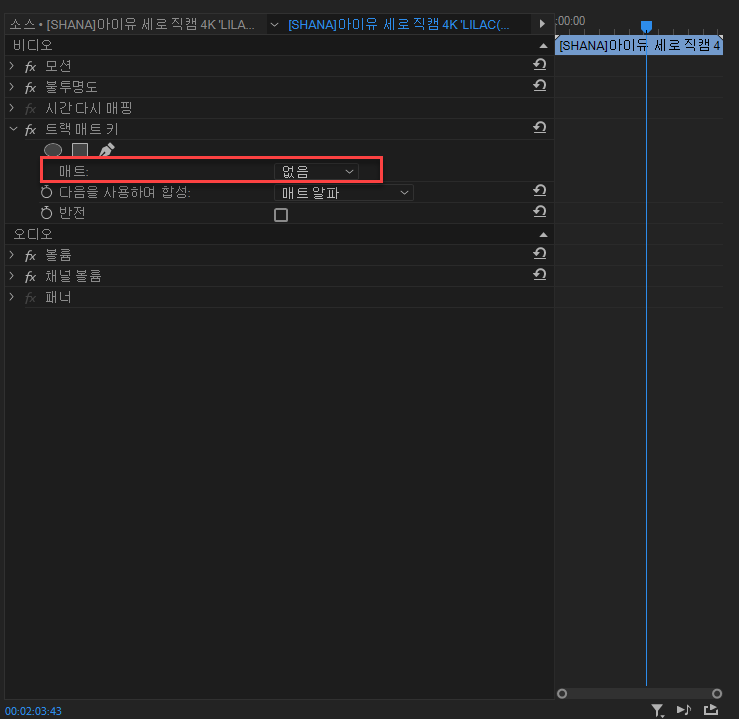
매트로 지정할 비디오를 선택합니다. 원본 영상을 아래에 두라는 게 바로 이런 것이었습니다. 우리는 mov로 뽑아낸 영상의 알파값만 사용하는 것입니다.
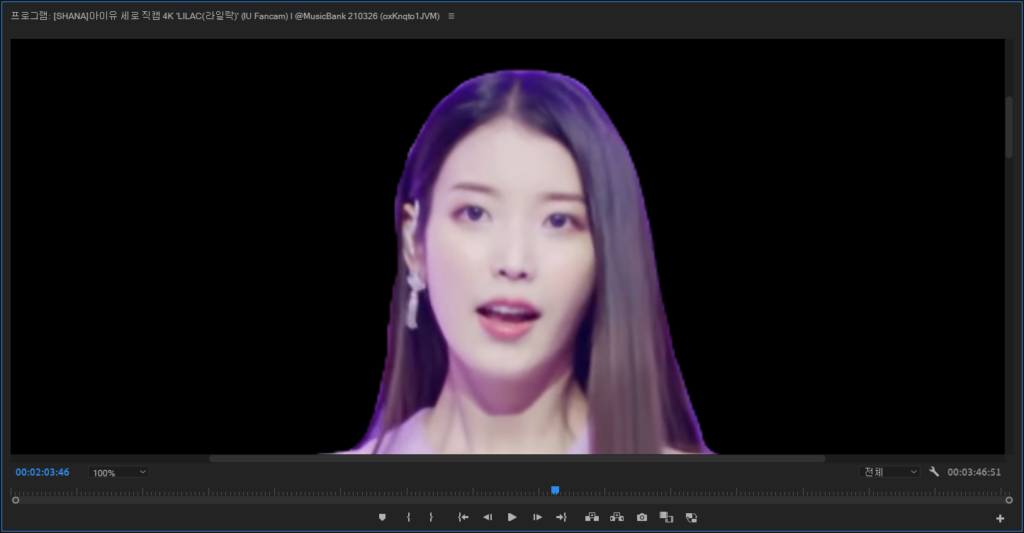
이렇게 알파값만 적용된 모습을 확인할 수 있습니다. 뒷배경은 검게 칠해져 있습니다. 그리고 아이유는 화질 변화도 없이 제대로 만들어졌죠? 여기서 색상 매트를 이용해서 뒷배경을 녹색으로 바꿔줍니다.
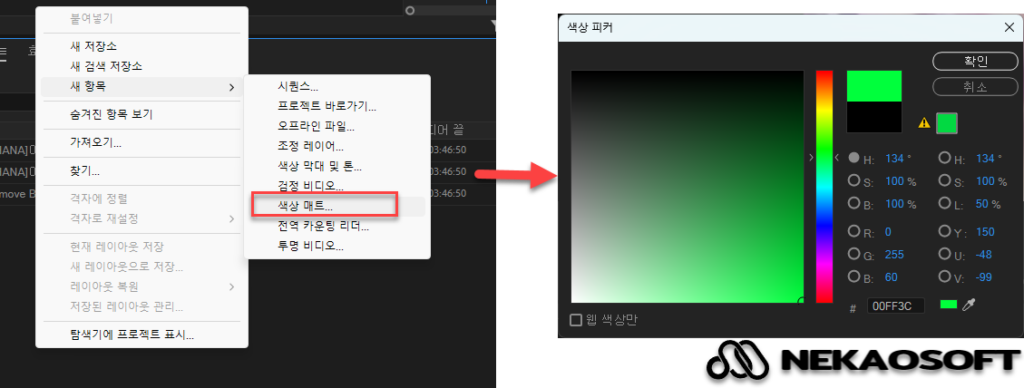
이렇게 녹색 매트 생성 후, 원본 영상 아래에 깔아주면?
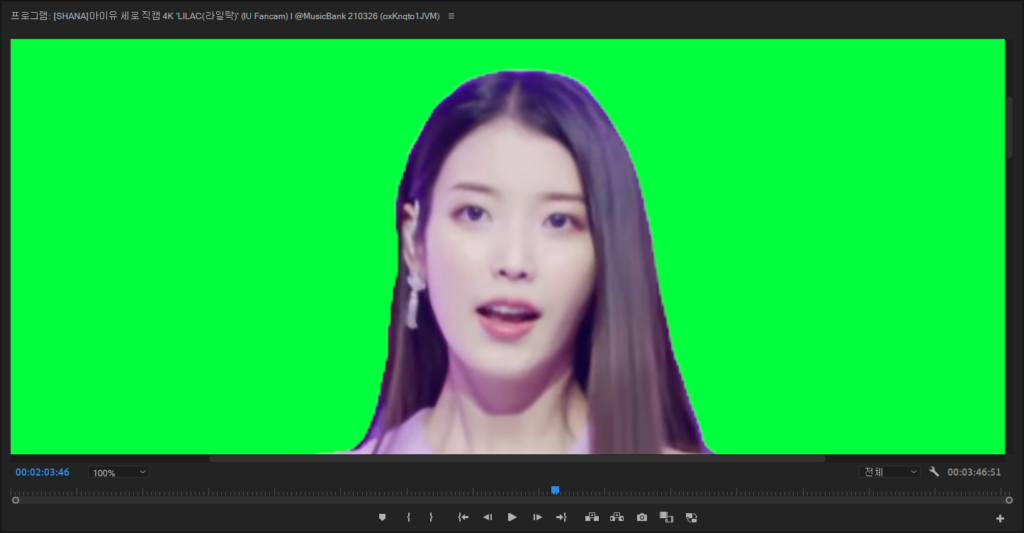
짜잔, 무료로 만드는 그린스크린 영상!
이걸 Vr 영상에 적용해서 패스스루 우동을 만들 수도 있습니다. 유료 결제를 하지 않고도 쉽게 만들 수가 있는 것이죠. 물론, 몇 번이나 인코딩을 해야 하는 단점이 있습니다만 무료로 활용하려면 약간의 노가다는 필수입니다.